
【iPhone】iTunesを同期できない?原因と対処法を解説!
Contents[OPEN]
- 1iTunesが同期できない原因と対処法【iPhone編】
- 2iTunesが同期できない原因と対処法【PC編】
- 2.1Lightningケーブルの不具合
- 2.2デバイスへのアクセスを許可していない
- 2.3「ミュージックを同期」にチェックが入っていない
- 2.4iTunesのバージョンが古い
- 2.5セキュリティソフトの影響
- 3iTunesが同期できない原因と対処法【その他】
- 3.1同期する曲のチェックボックスをチェックする
- 3.2「音楽とビデオを手動で管理」をOFFにする
- 3.3ファイルを統合
- 3.4「ミュージックを同期」のチェックを外して一度同期してみる
- 3.5CDなどから曲を入れ直す
- 4「不明なエラーが起きました (-54)」の対処法
- 5それでもエラーが出る場合の対処法
- 6まとめ
iTunesが同期できない原因と対処法【PC編】
以上の手順を試してみても改善がなかった場合も、試せることはまだまだあります!ここからはPC側で試せる操作ご紹介させていただきます。
Lightningケーブルの不具合
意外と見落としてしまいがちなのがケーブルです。PCとiPhoneを繋ぐケーブルが充電はできてもデータのやりとりをするのに十分な状態ではないものかもしれません。
100円均一などでもケーブルが売られていますが、データの移行が行えない場合がほとんどです。付属の純正のケーブルを使用しましょう。
デバイスへのアクセスを許可していない
実はPC側でもアクセスを許可しなければ同期はできないようになっているんです。iTunesを起動し、PCに接続すると表示されるポップアップの「続ける」をクリックし、iPhoneでパスコードを入力すれば完了となります。
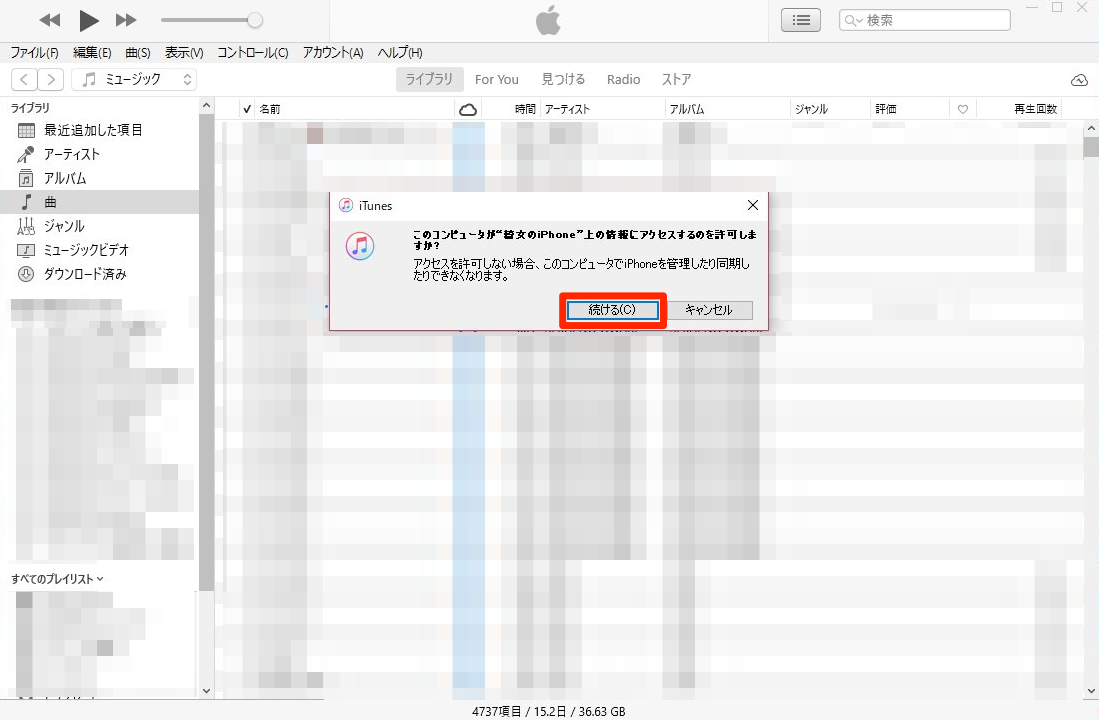
「ミュージックを同期」にチェックが入っていない
何度同期しても音楽がiPhoneに同期されないという方は、もしかすると同期の準備ができていないのかもしれません。
音楽を初めて同期する際は「ミュージックを同期」という項目へのチェックが必要なんです。以下の手順で確認してみてください。
iPhoneのマークをクリックします。
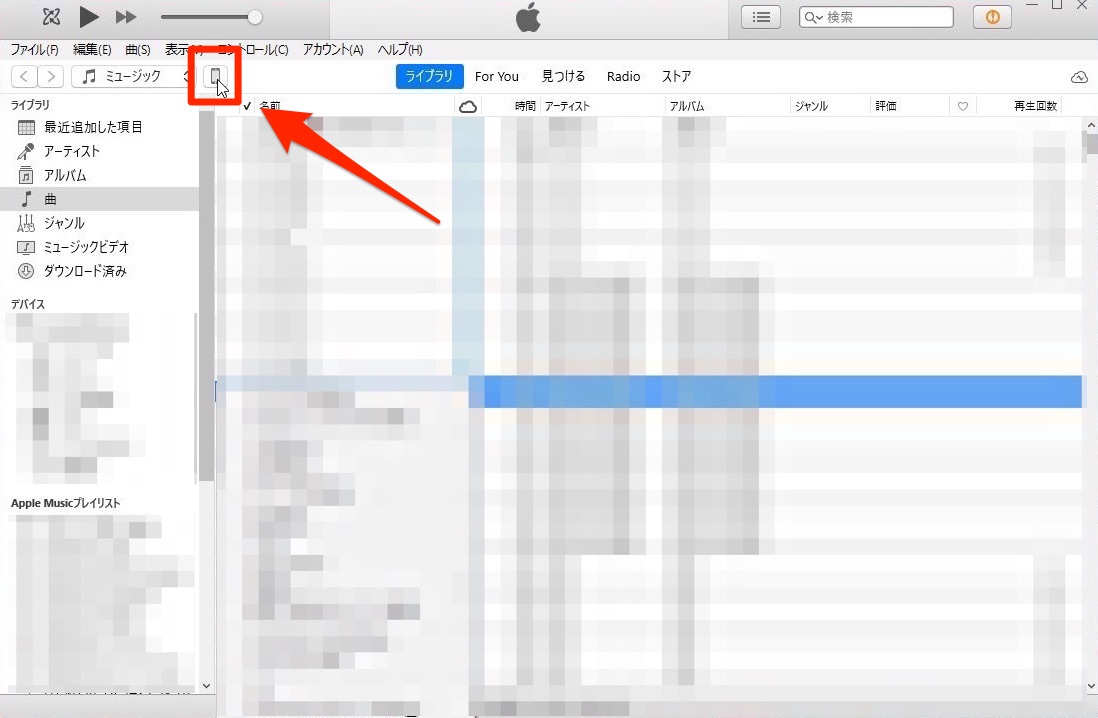
「ミュージック」をクリックしましょう。
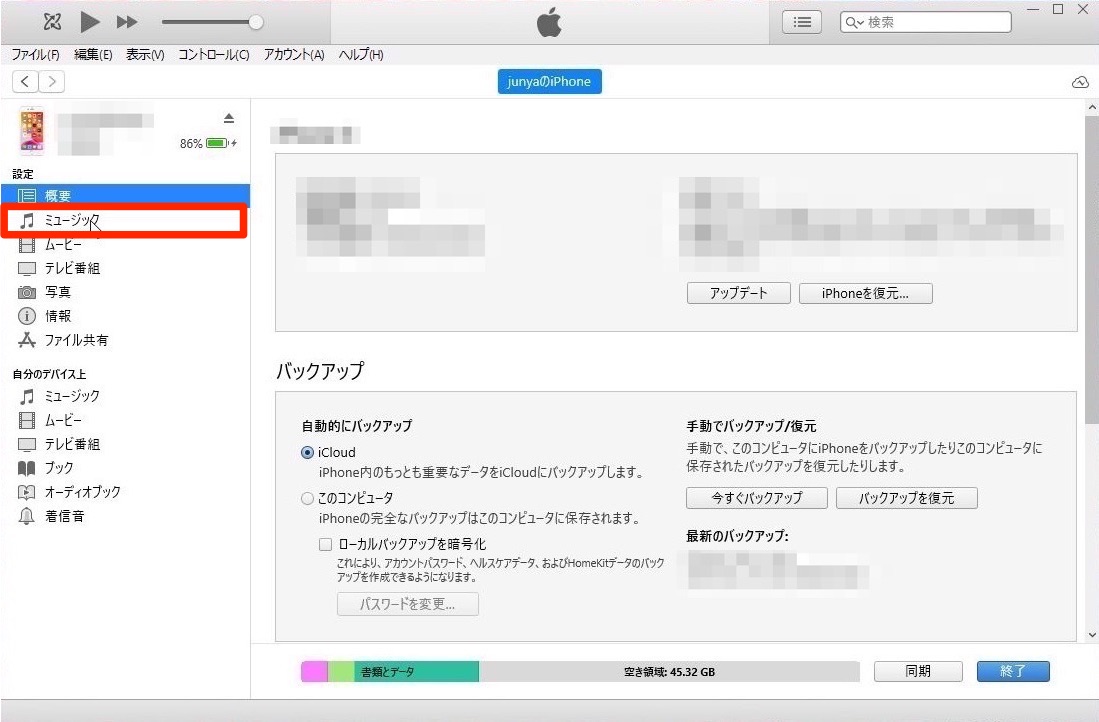
「ミュージックを同期」にチェックを入れてください。
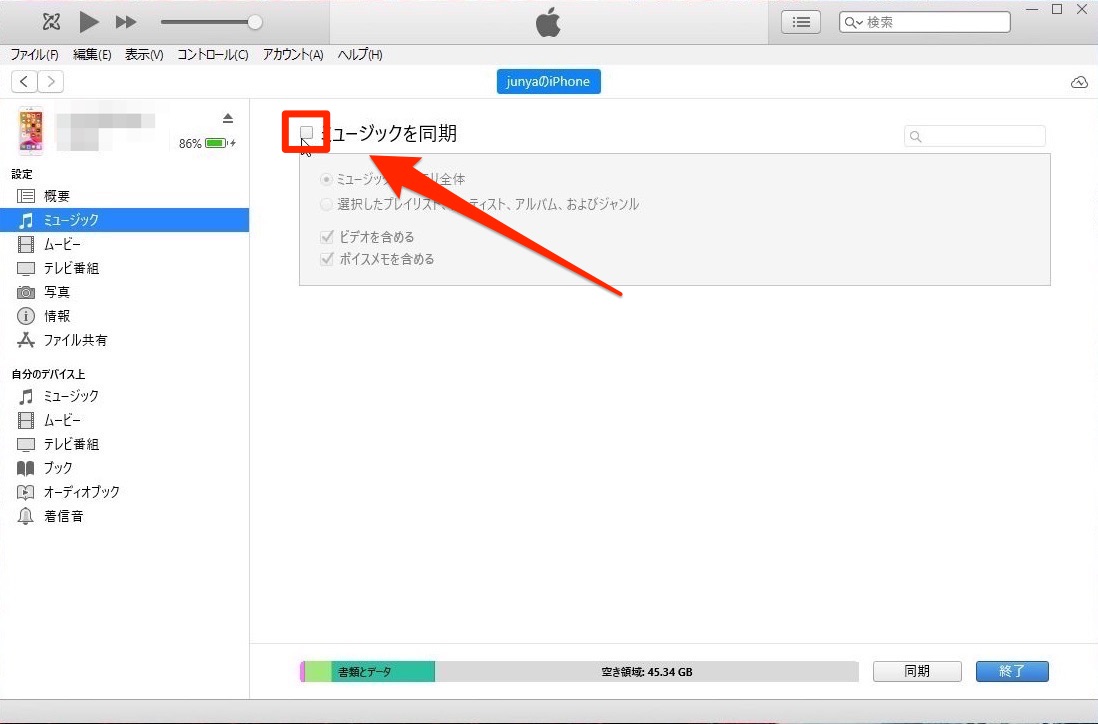
iTunesのバージョンが古い
iPhoneのiOSのバージョンが新しくなると、新しいiOSに対応するようiTunesのバージョンも新しくなります。
iTunesのバージョンが古いとiPhoneをきちんと認識できないため、iTunesのバージョンが古い方はiTunesのアップデートも実施してみましょう。
iTunesのアップデートがある場合は、以下の手順でアップデートできます。※MicrosoftStoreからのダウンロードの場合は自動的にアップデートされるため手動アップデートは基本的には不要です。
インターネットからダウンロードしたiTunesの場合
メニューバーから「ヘルプ」をクリックします。
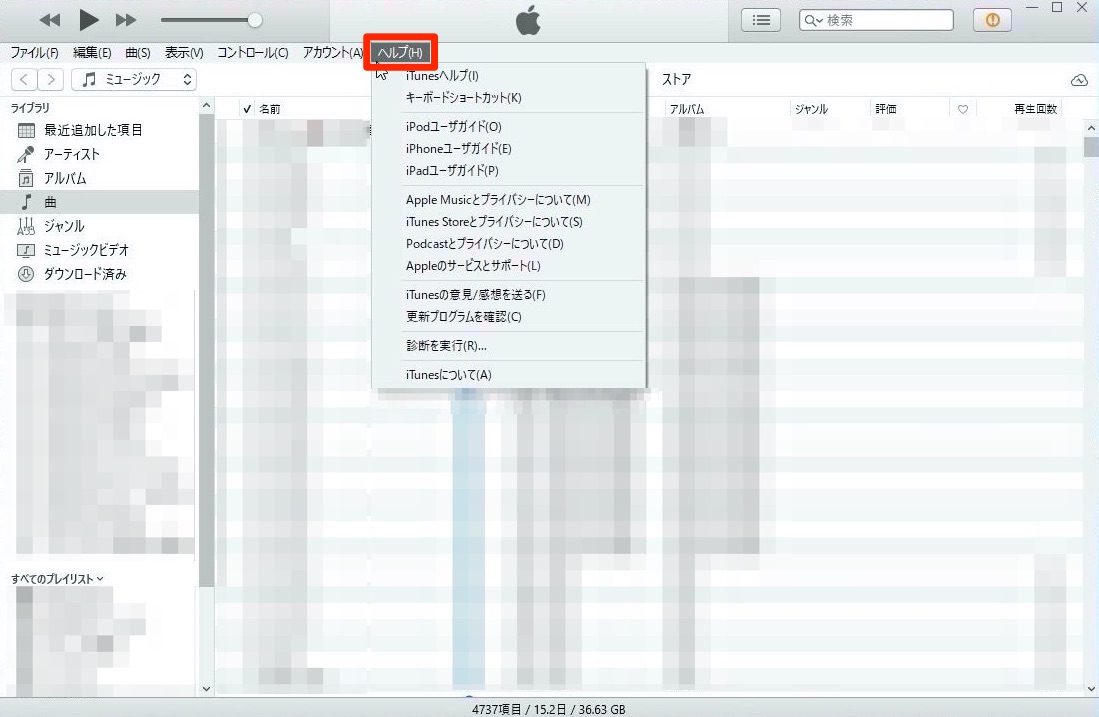
「更新プログラムを確認」をクリックしましょう。
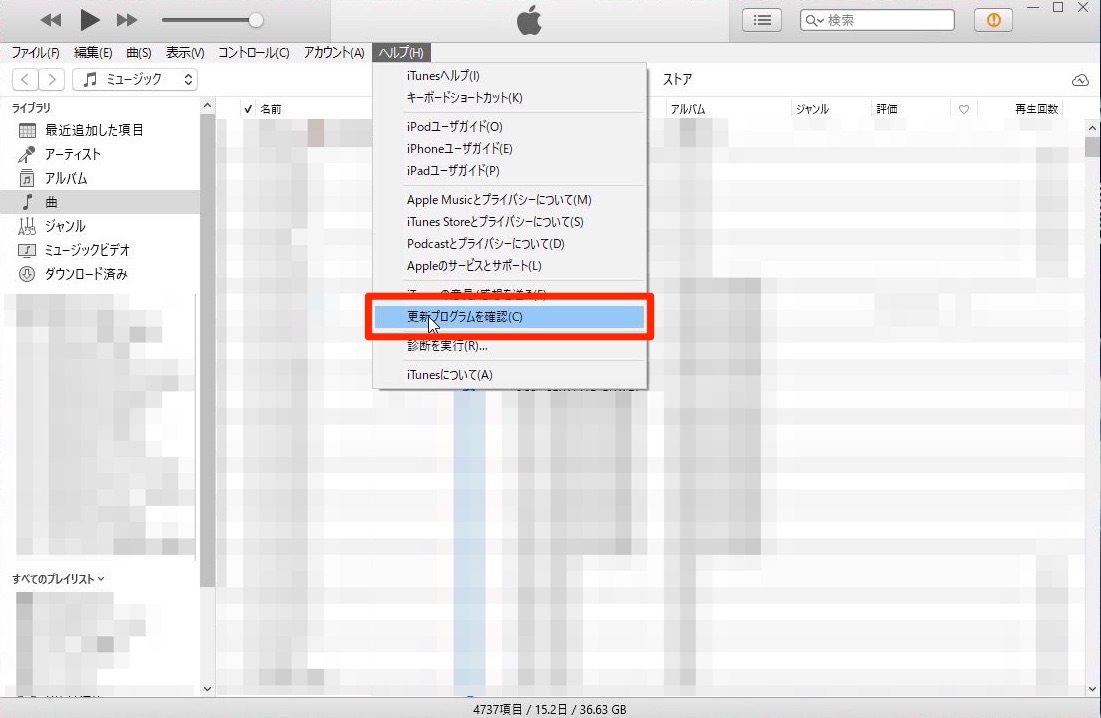
MicrosoftStoreからダウンロードしたiTunesの場合
タスクバーで 「Microsoft Store」のアイコンをクリックします。
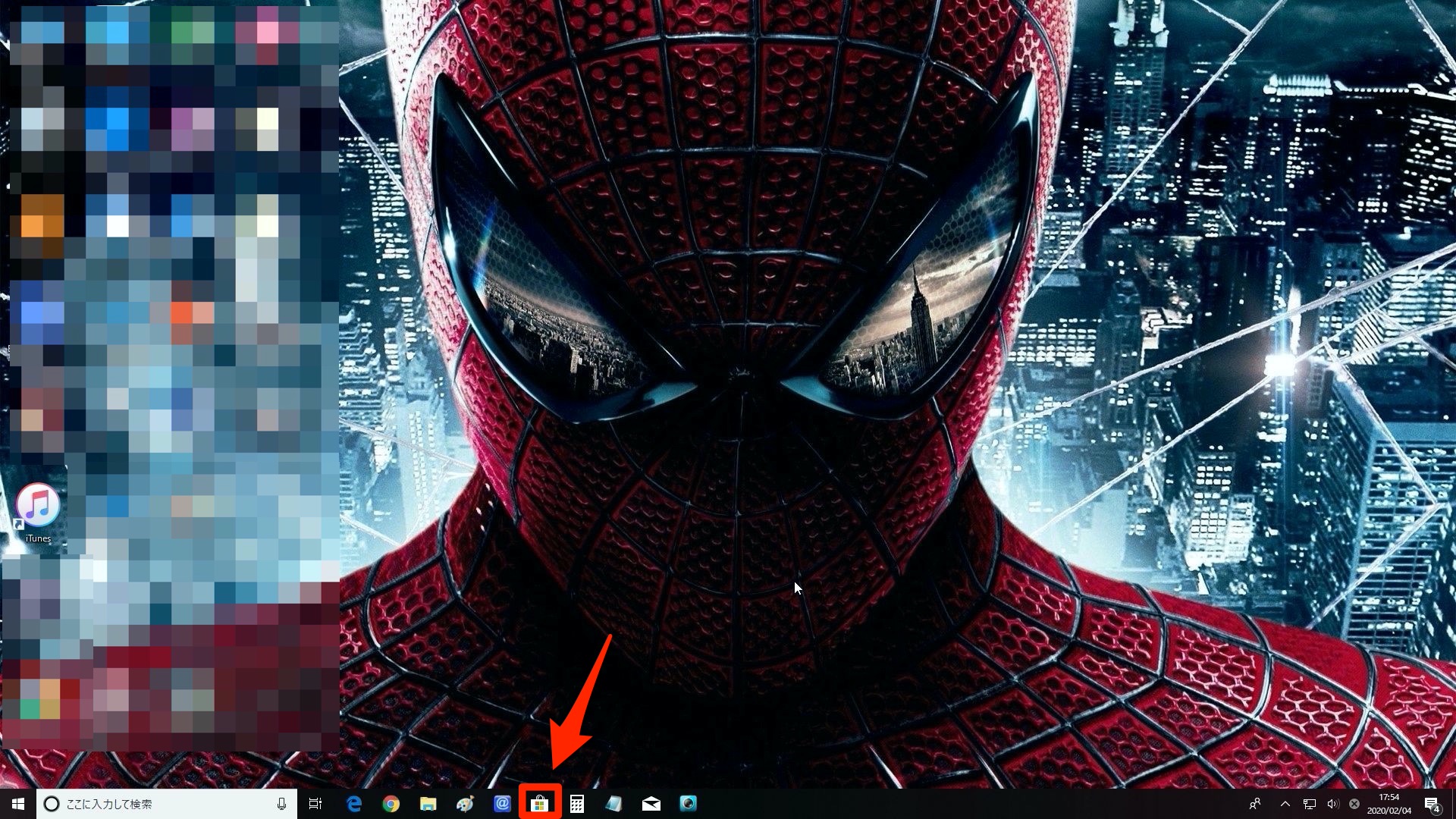
「…」をクリックします。
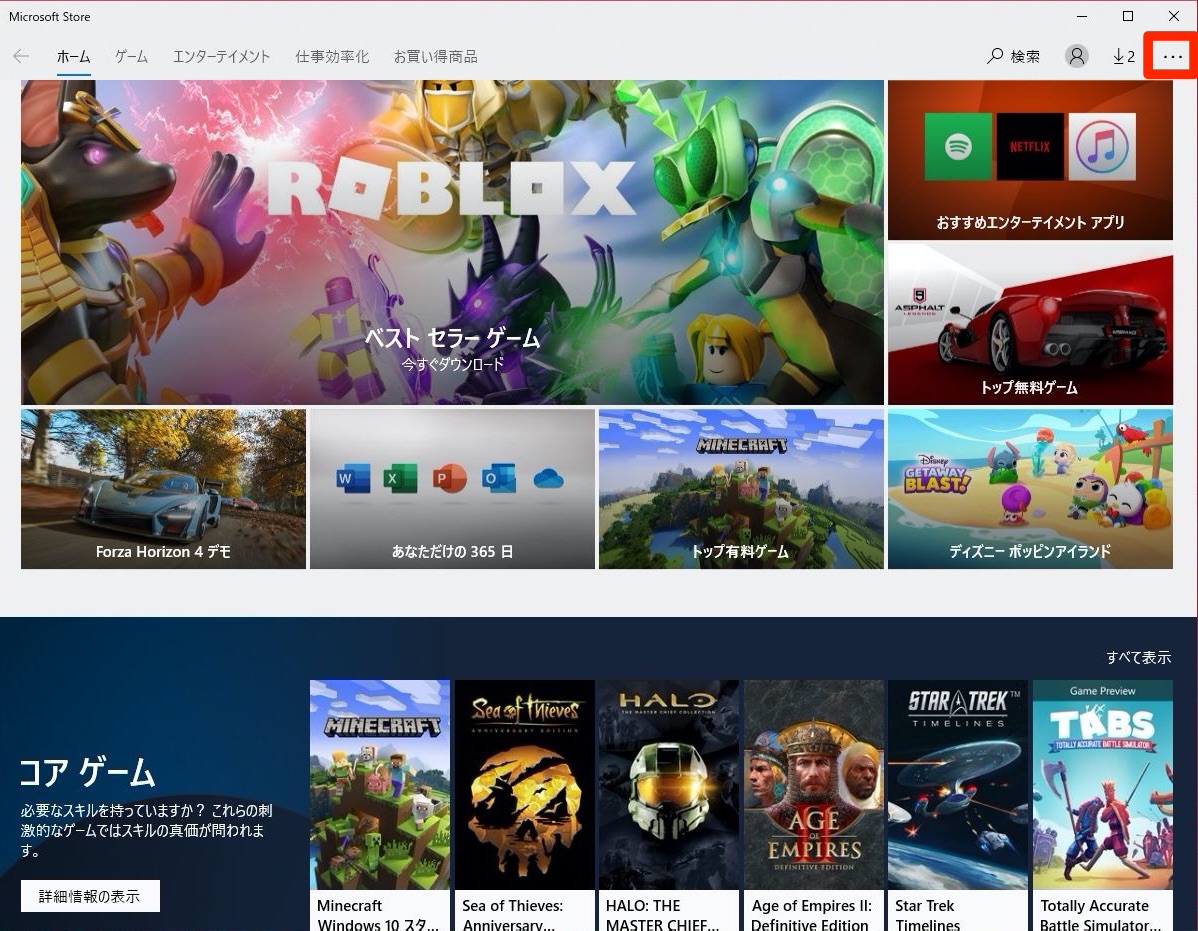
「ダウンロードと更新」をクリックしてください。
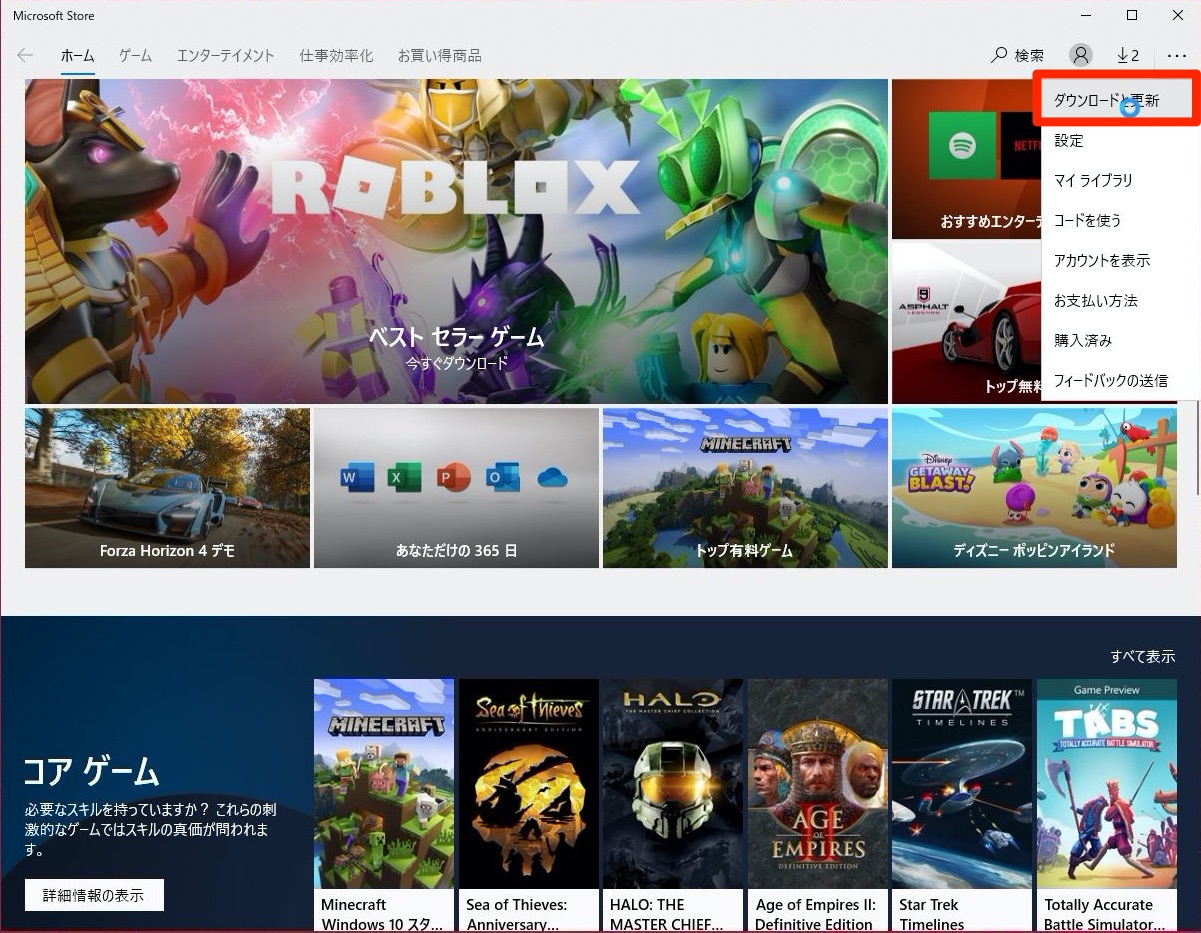
「最新情報を取得する」をクリックしましょう。
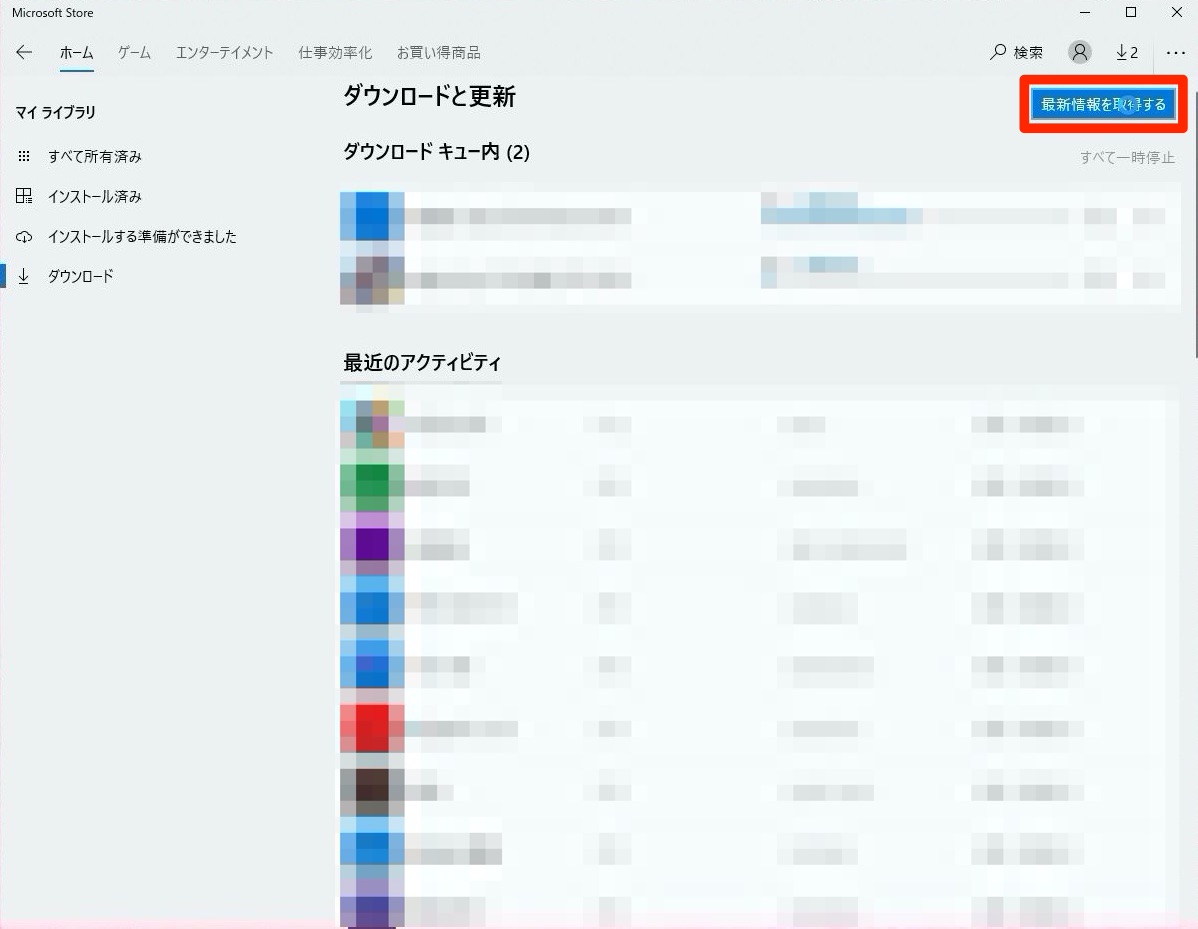
セキュリティソフトの影響
PCにセキュリティソフトを入れている方はもしかするとそのセキュリティソフトが原因になっているかもしれません。
まれに、セキュリティソフトがiPhoneを異物と認識してしまって同期を疎外してしまうことがあるんです。
セキュリティソフトを一時的にアンインストールするか、一度停止してから再度同期を試してみてください。
- Lightningケーブルの不具合
- このデバイスへのアクセスを許可していない
- ミュージックを同期にチェックが入っていない
- iTunesのバージョンが古い
- セキュリティソフトの影響